この記事の難易度
AutoCAD LTを使っていて図面から部品や材料を手作業で数量を数えたことはありませんか?そんなときに自動で集計できればなぁと思うときってありますよね?
しかしAutoCADのようなデータ集計機能がAutoCAD LTには付いていません。
ですがAutoCAD LTには属性データをテキストファイルに書き出す「属性の書き出し」機能があります。結果をExcelへ反映して集計作業の効率化ができますよ。

今回はAutoCAD LTユーザー向けに「属性データ書き出し」を解説します!
「ボルトのサイズ、長さ情報を集計する」成果物も作りますよ。
※2022年3月8日に公開した記事ですが、属性書き出しのテンプレートファイル作成方法を修正、追記して2023年3月19日に再度公開しました。
もくじ 非表示
属性データ書き出しについて
CADで属性を設定すると図面内の寸法や図面の種類、ファイル名などをデータで取り出せます。
属性の書き出しは「図面の属性情報をテキストファイルにまとめる機能」です。
設計をしていて図面に部品が大量ちりばめられて、部品の個数を集計するときがあります。
ですが、手作業で集計するのは非効率です。
ブロックに属性を入れれば属性書き出しでデータ化できます。
Excelに変換すれば集計表を作れるので手作業での集計工数を減らせます!
属性について詳しく知りたい方はこちらの記事を参照してください↓
今回のテーマ課題は「図面内にあるボルトのサイズと長さのデータを書き出すこと」です。
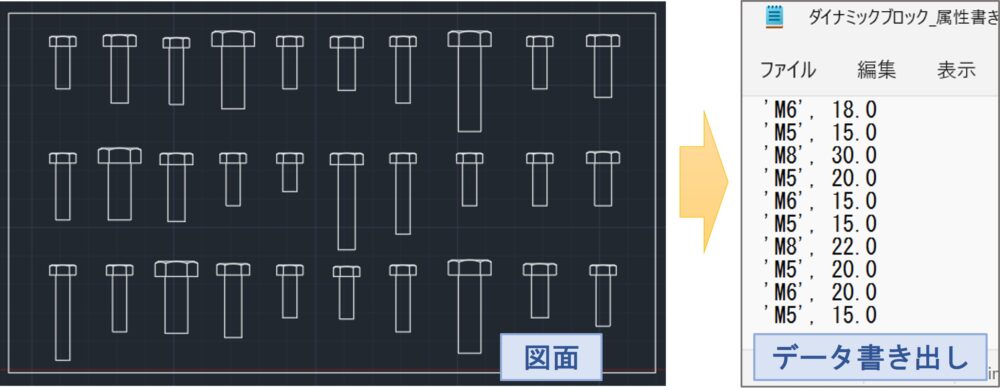
また、「長さ、サイズ別で数量を積算してを表にすること」が最終ゴールです。
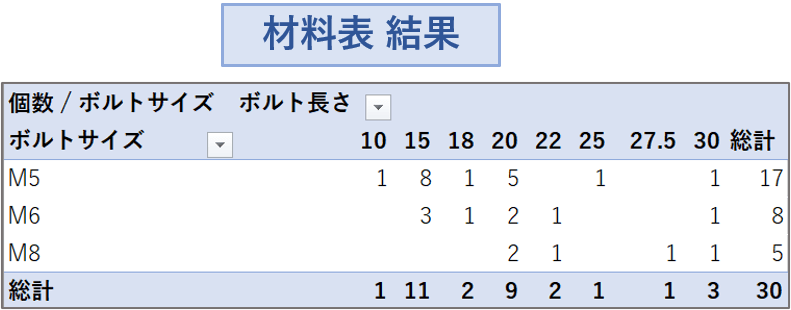
ダイナミックブロックでサイズと長さを変更できるボルトのブロックを使います↓
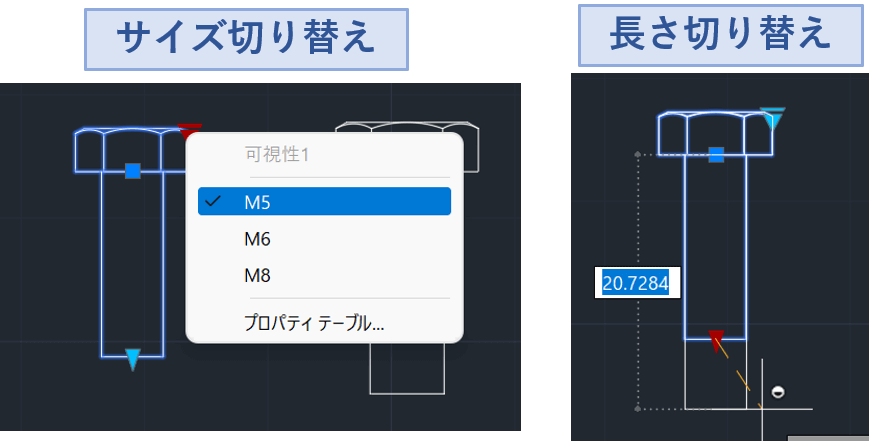
ブロックを選択してプロパティを確認するとボルトサイズと長さの情報が入ってます↓
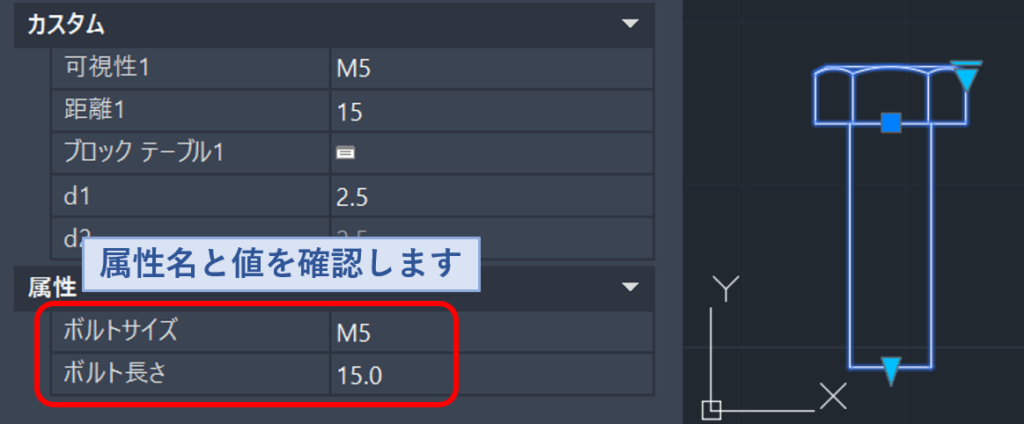
今回積算するブロックについて詳細を知りたい方は以下の記事をご参照ください↓
属性データ書き出しでボルト情報を出力
図面上にちりばめられたボルトの数量を積算します。手順に沿って作ってみましょう!
属性を書き出すためには「テンプレートファイル」が必要です。
テンプレートファイルとはAutoCAD側が属性を認識するための独自ファイルです。
テンプレートファイルを作るため、まずはメモ帳アプリを開きます。
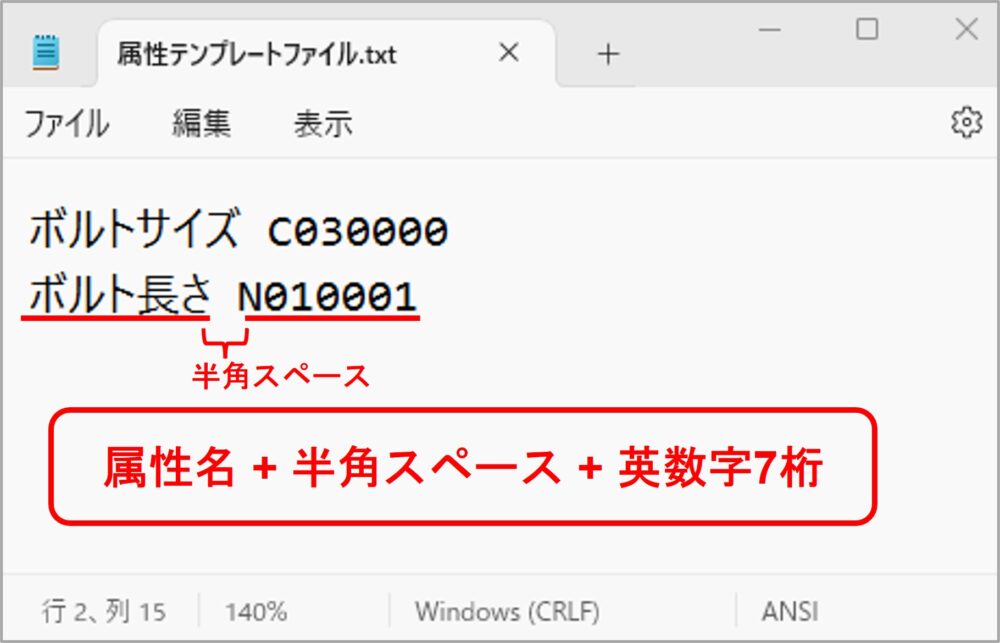
そして「書き出したい属性名」 + 「半角スペース」 + 「英数字7桁」を入力します。
「属性名」 + 「半角スペース」は問題ないと思います。
ここでは混乱しやすい「英数字7桁」について説明します。
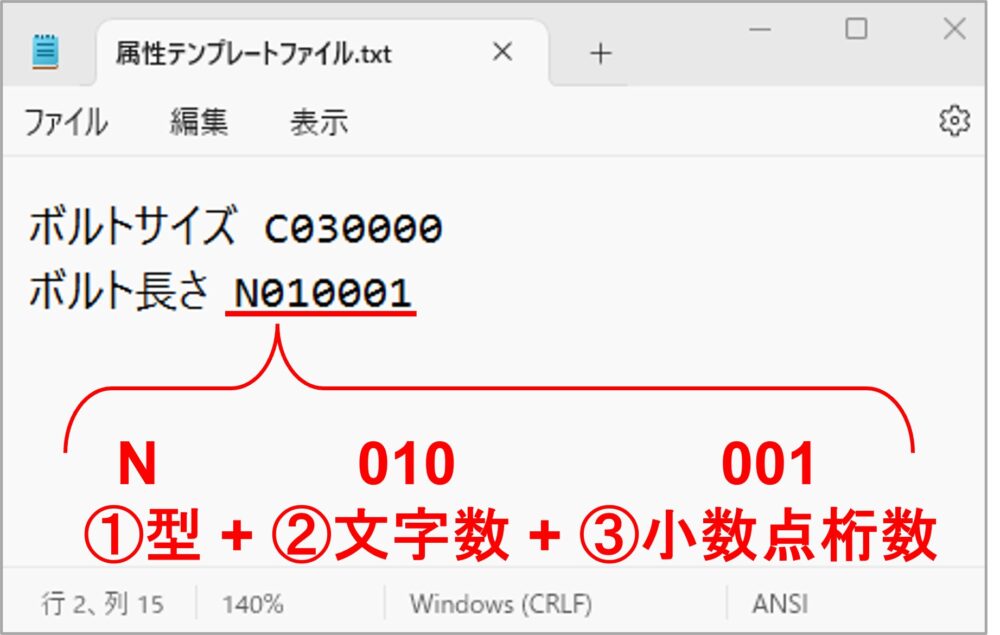
英数字7桁には3つの情報が入っています。
①文字の型、②文字数、③小数点桁数です。ひとつずつ説明します。
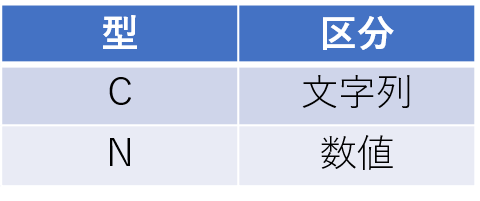
まずは文字の型を入力します。区分は「文字列」と「数値」の2種類があります。
文字列として出力したい場合は「C」、数値として出力したい場合は「N」を入力します。
※C:Character、N:Numberという意味です。
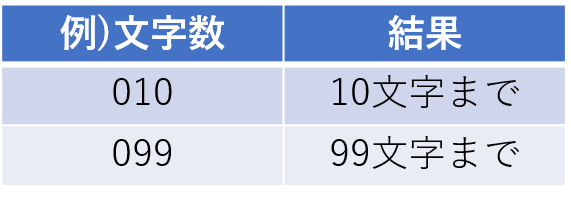
次に表示する文字数を数字3桁で表します。
例にあるように010とすると文字が10文字まで表示されます。また、099とすると、99文字まで表示されます。
文字数を10文字に設定したのに、属性データが20文字だった場合は最初の10文字までが表示されて残りは表示されません。
ファイルパスや備考情報などを属性に入れると文字数が多くなります。
文字数が多くなりそうな属性は多めの文字数にしましょう。
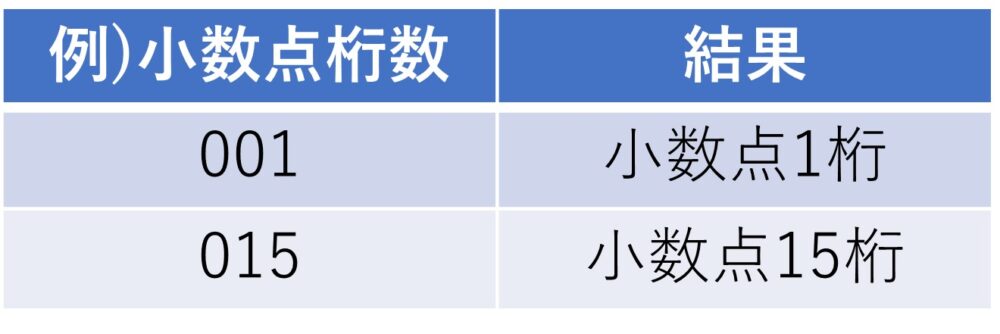
最後に小数点桁数を数字3桁で表します。①の文字の型がN(数値)の場合にのみ使います。
例にあるように01とすると小数点1桁まで、15とすると小数点15桁まで表示されます。
※①の文字の型がC(文字列)の場合は関係ないので000と入力しましょう。
AutoCADの仕様で属性情報が日本語の場合、エラーでデータが出力されないことがあります。
これはテンプレートファイルの文字コードを変更するとエラーを回避できますよ!
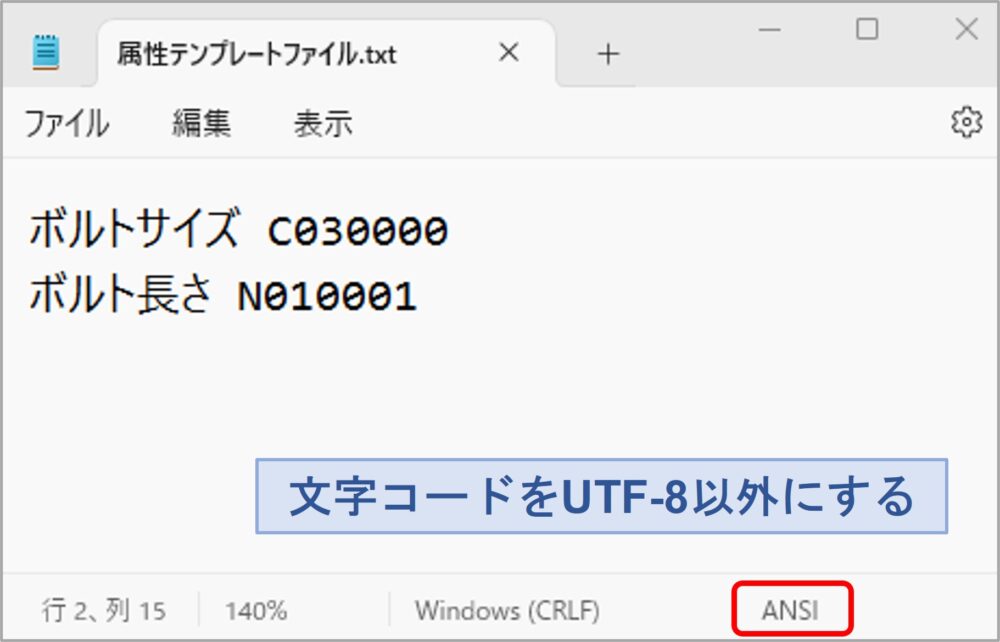
標準では文字コードが「UTF-8」になっているので「ANSI」などに変更してください。
エラーが発生する場合はこちらの記事を参照してください↓
テンプレートファイルを簡単に作成できるソフト「属性テンプレメーカー」を開発しました。
直感的にエラーのでないテンプレートファイルが作成できます。
日本語属性にも対応していて特殊な属性も書き出せます。
BricsCADやIJCADにも対応していますよ!

よかったら使ってみてください!
テンプレートファイルが完成したので書き出し作業を行います。
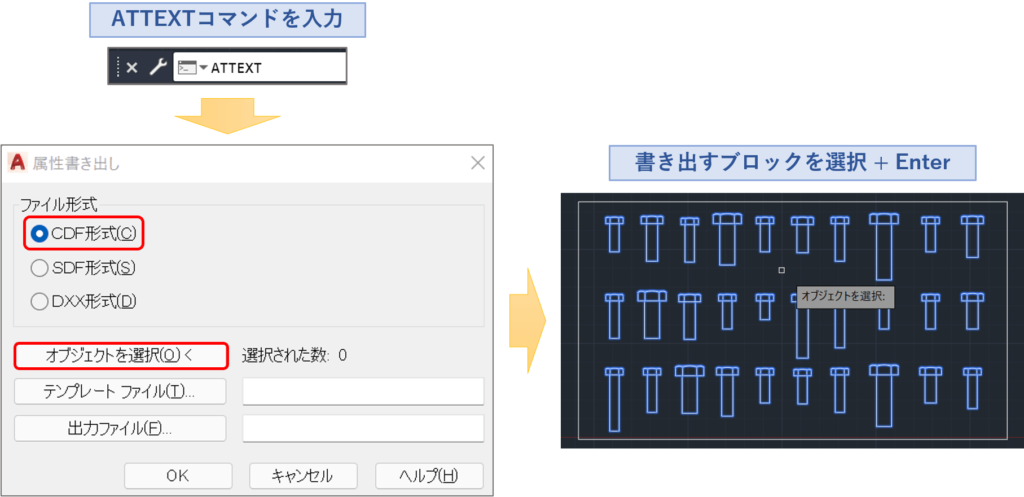
まず、コマンドラインで「ATTEXT」と入力して、属性書き出し画面を立ち上げます。
ファイル形式を「CDF形式」にして、オブジェクトを選択をクリックします。
オブジェクトが選択できるので集計したいブロックを選択します。選択し終わったらEnterを押しましょう。
すると属性書き出し画面に戻ります↓
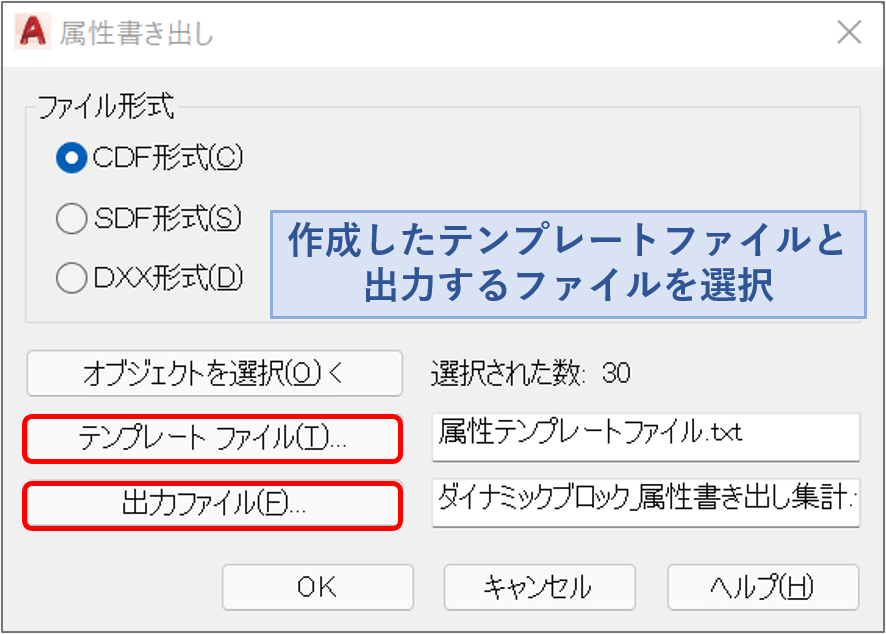
「テンプレートファイル」をクリックして作成したテンプレートファイルを選択します。
「出力ファイル」をクリックすると書き出し先を指定できます。
すべて完了したら「OKボタン」を押します。
属性データの書き出しが完了したので、出力結果を確認します。
ボルトサイズが1列目に、ボルト長さが2列目に出力されていることがわかります↓
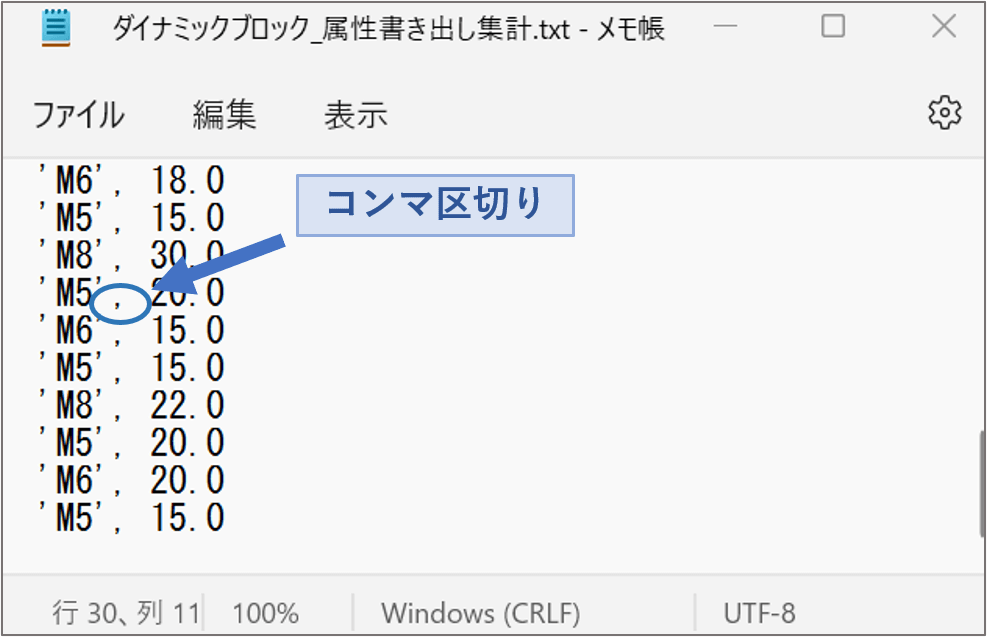
ボルトサイズを見てみるとクォーテーションマークで囲まれています(’M6’)
文字列を書き出すとこのようにクォーテーションマークが付きます。
ボルト長さを見ると小数点が1桁です。テンプレートファイルで設定した通りですね!
また、今回はファイル形式を「CDF形式」にしたので、コンマ区切りで出力されています。
形式については次の章で説明します。
ファイル形式は3種類あります。
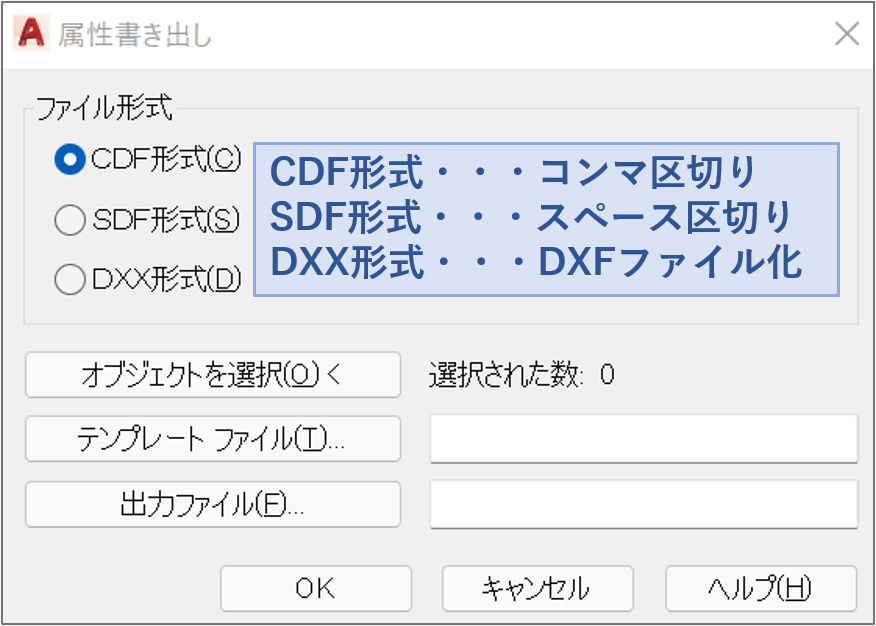
CDFならコンマ区切り、SDFならスペース区切り、DXXならDXFファイルへ書き出しができます。
コンマ区切の方がデータの分かれ目がハッキリわかるのでCDF形式を強く勧めます。
今回は、属性データをテキストファイルに出力しました。
ですがテキストデータのみでは編集がしづらく、合計数量も出てきません。
なので、次回はテキストデータをExcelファイルに変換してピボットテーブル化します。
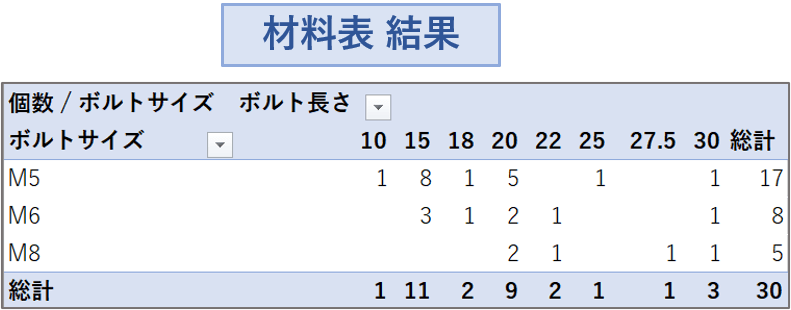
ボルトのサイズと長さごとの数量がわかるのでとても見やすくなりますよ!
まとめ
今回はAutoCAD LTユーザー向けに「属性データ書き出し」について説明しました。
また、「ボルトのサイズ、長さ情報をテキストファイルに出力する」成果物を作りました。
- 属性データ書き出しは図面の属性情報をテキストファイルへまとめる機能
- 書き出し作業が自動化できて業務効率化になる
- テンプレートファイルには「属性名」+「半角スペース」+「英数字6桁」を入力
ブロックに属性を入れると「属性データ書き出し」で集計情報をまとめられます。
ボルトや部品などの図面へ属性を入れると、書き出しや集計作業が効率化ができますよ。
テンプレートファイルの書き方は難しいので、説明した内容を参考に作ってみましょう!

以上、こたろーでした。








